拡張機能でChromeブラウザはさらに優秀な情報収集ツールになる
IT・ガジェット情報
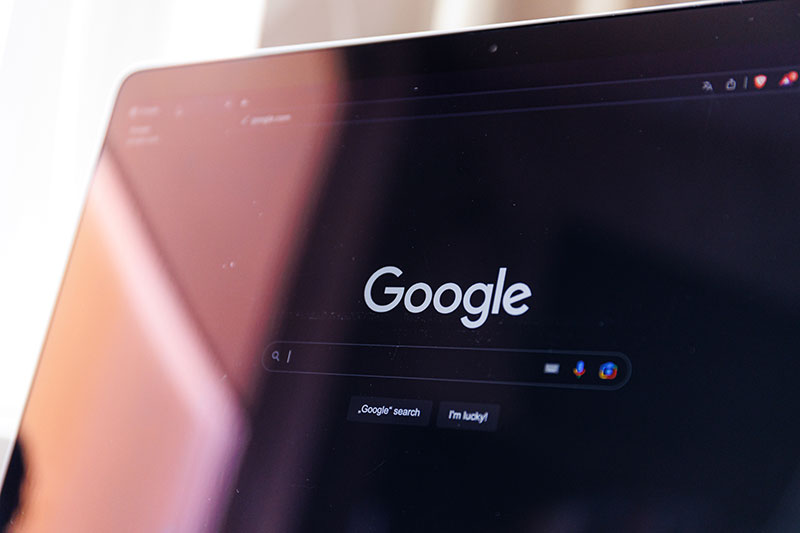
Contents
ブラウザは使用用途に合わせた拡張機能を入れると格段に便利になる
ネット検索で仕事に必要な情報を得ている人は多いでしょう。しかし、正確な情報を深く集めるためには、たくさんのウェブサイトを訪れて、ソースを精査する必要があります。
筆者もライターという仕事柄、毎日ニュースやSNSをチェックし、注目を集めているテクノロジーについて検索しています。最先端のネタだと日本語サイトにないので、SNSや海外のサイトを探し回っています。そして、いい情報源が見つかったら読み込みつつ、リンクを保存しておきます。
この作業をブラウザの初期設定のまま行っていると、無駄な操作が多すぎて、非効率なのです。1回の操作で無駄になるのは数秒だとしても、1日何百回も行う動作なので、1か月、1年と積み重なると無視できない時間になってきます。そこで、ブラウザに拡張機能を追加して、効率的に情報を収集できるようにしています。
しかし、ブラウザの機能を強化して、操作を効率化できることを知らず、現状の課題を認識していない人がとてもたくさんいます。いつもと変わらぬ不便さを受け入れてしまっているのです。拡張機能は無料で公開されているので、使わない手はありません。今回は、拡張機能でブラウザをさらに優秀な情報収集ツールにする方法を紹介します。
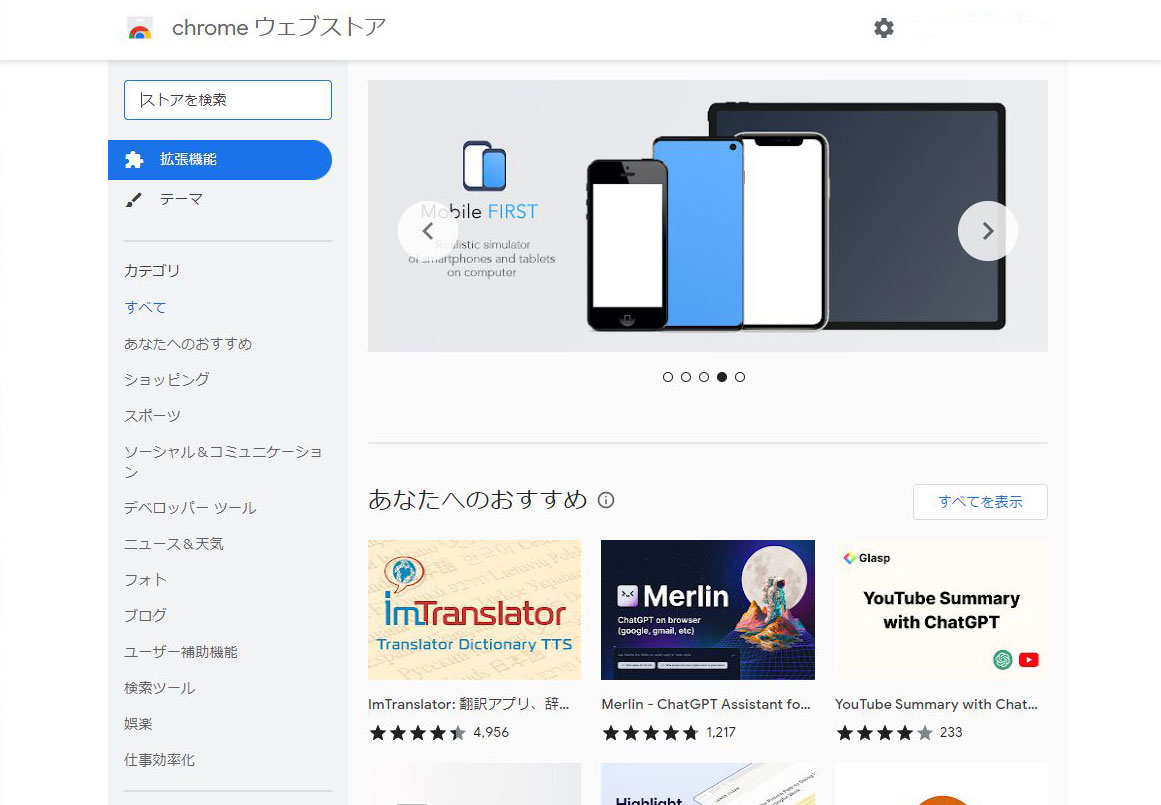
「Chromeウェブストア」から「Chrome」の拡張機能を入手できます。
「Chrome」ブラウザの拡張機能は「Chromeウェブストア」からダウンロードできます。様々なカテゴリーに膨大な数の拡張機能が公開されています。ちなみに、「Chrome」の拡張機能は、Chromiumベースのブラウザにインストールできます。例えば、Windows 11標準のブラウザである「Edge」や筆者が愛用している「Vivaldi」でも利用できるのです。
「Edge」に「Chrome」の拡張機能をインストールする場合は、「拡張機能」の設定画面で、「ほかのストアからの拡張機能を許可します」のスイッチをオンにしておいて下さい。
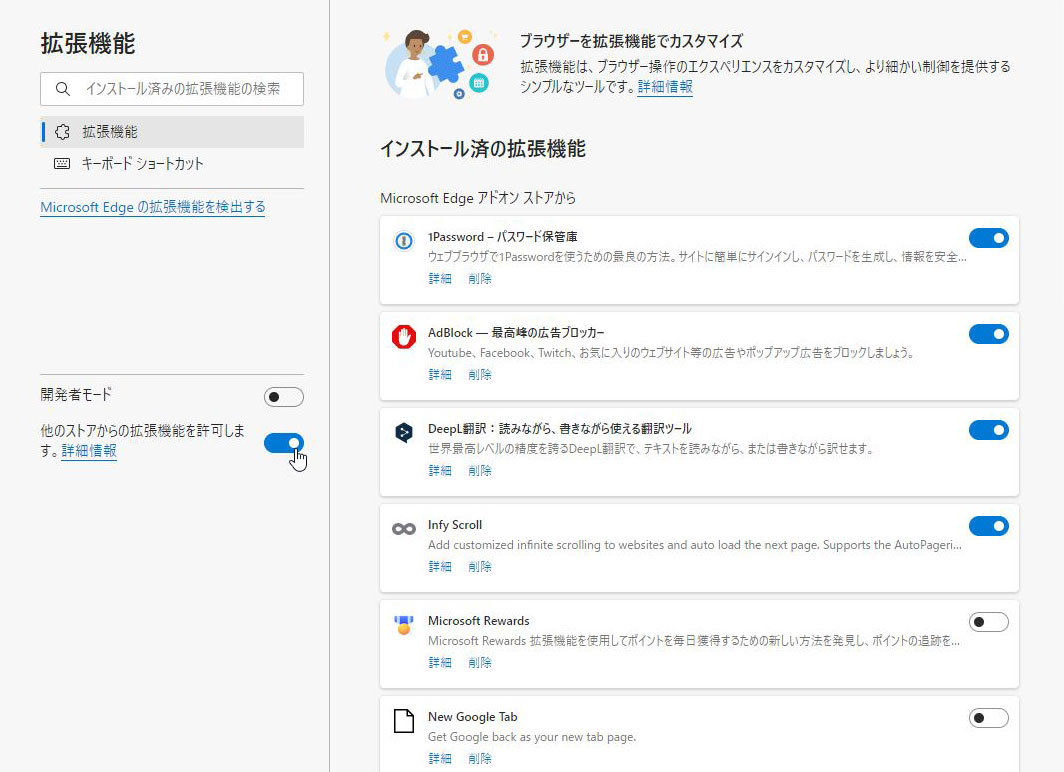
「Edge」を使う場合は、「ほかのストアからの拡張機能を許可します」のスイッチをオンにします。
拡張機能のページを開いたら、「Chromeに追加」をクリックし、確認ダイアログが開くので、「拡張機能を追加」をクリックします。これでインストール完了。
大量のウェブページを開いてもメモリーを消費せずに整理する
まず紹介するのは、「One Tab」です。「Chrome」でたくさんのウェブページを開いていると、メモリーをたくさん消費してしまいます。そんな時、「One Tab」のアイコンをクリックすると、瞬時に1ページにまとめてくれます。動作も停止するので、メモリーも消費しません。クリックすれば、再度表示できます。
筆者もよく数十ページ開くことがありますが、全部が同じ内容を調べているわけではありません。例えば、「ChatGPT」の原稿と「インボイス」の原稿の調査結果が入り混じっています。そんな時、「One Tab」で整理しておくととても便利です。
また、「One Tab」でまとめたページは公開することも可能です。部下に参考となるウェブページをまとめて共有する際などに重宝します。
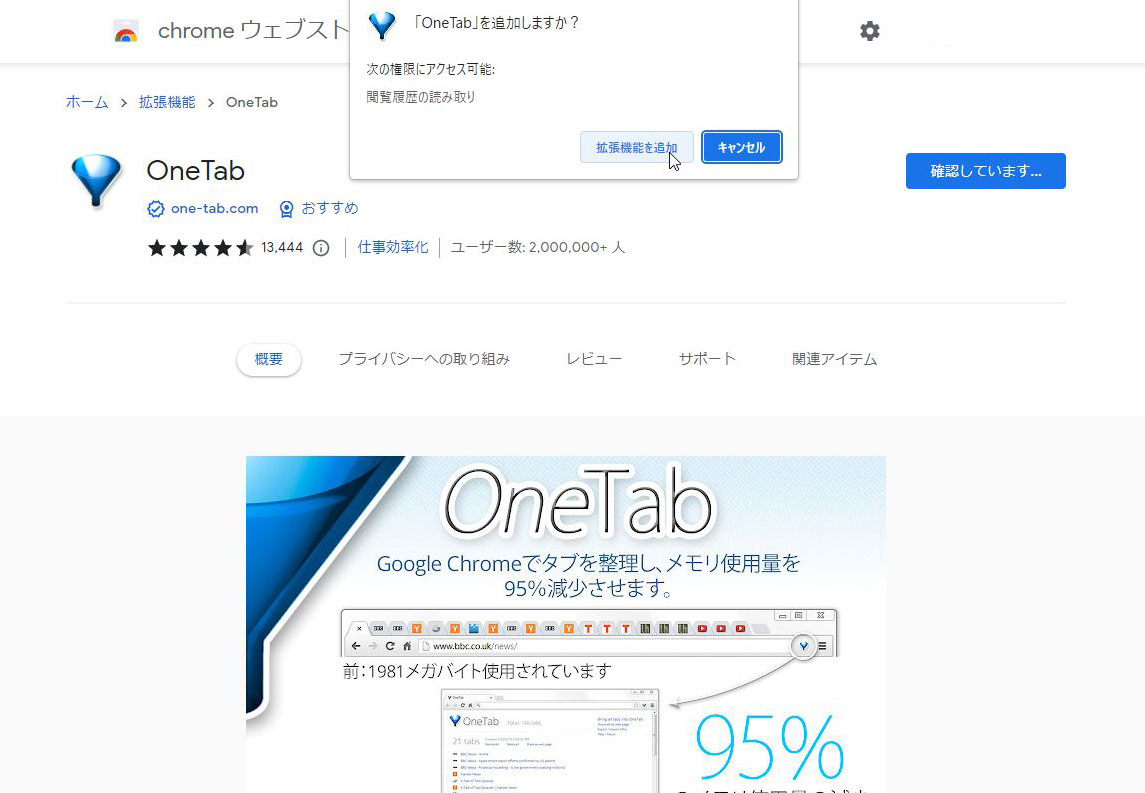
「Chromeに追加」をクリックして拡張機能をインストールします。
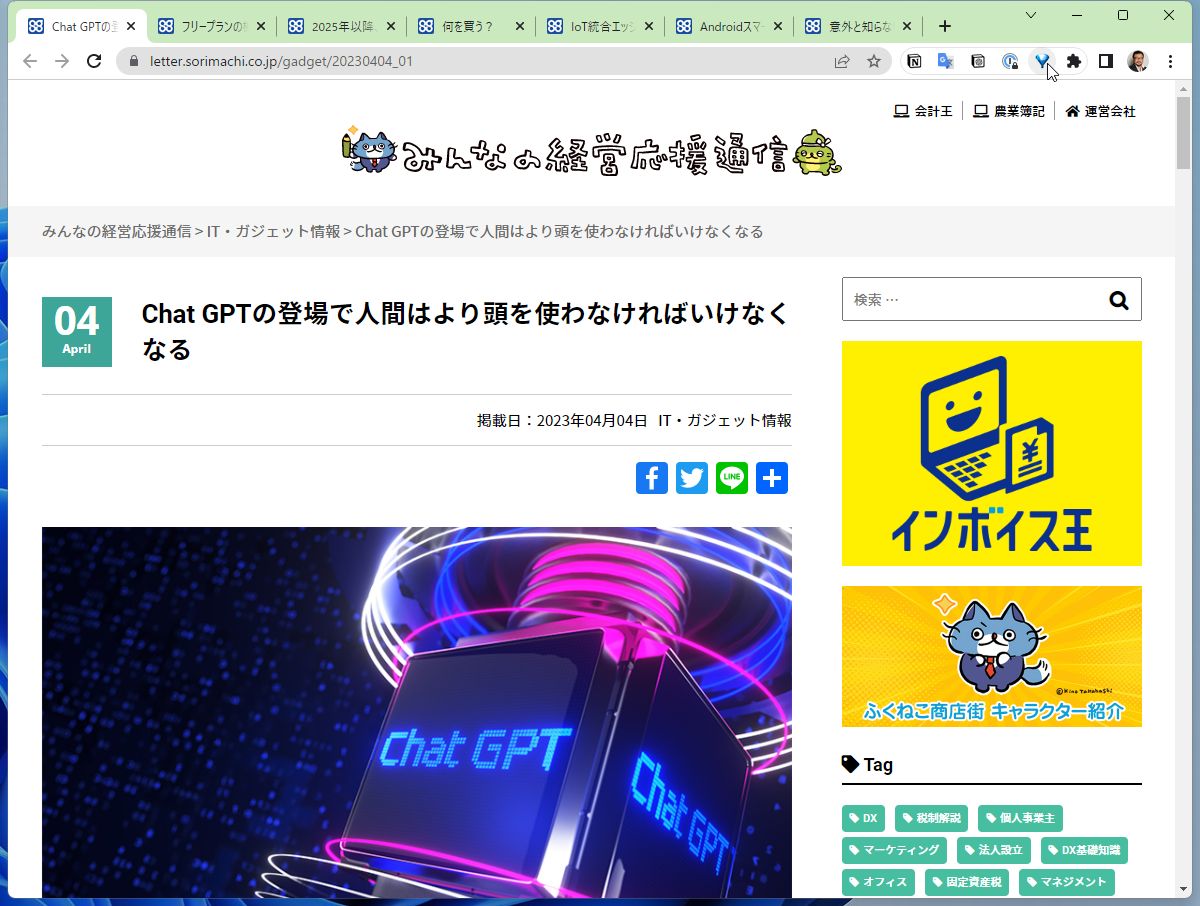
ウェブページを開いた状態で、「One Tab」のアイコンをクリックします。
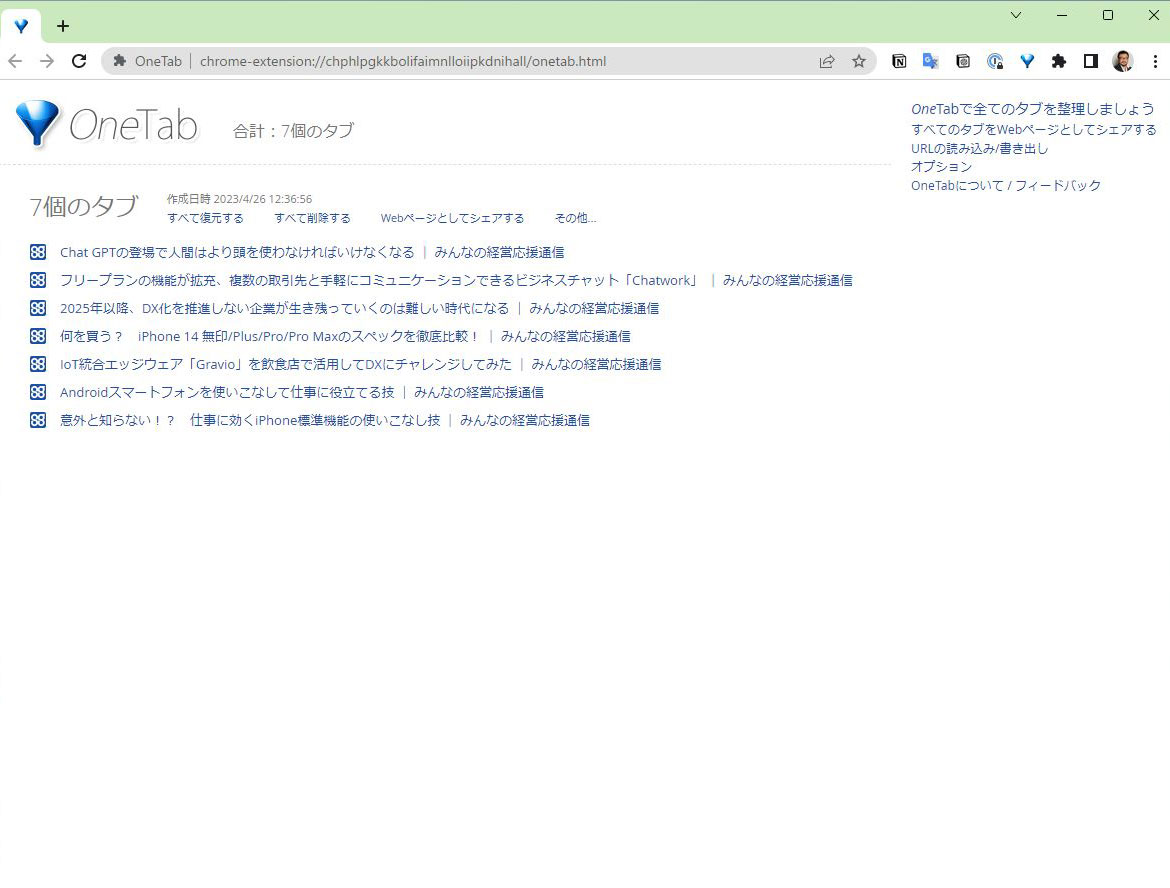
1ページにまとまりました。ページタイトルをクリックすれば再表示されます。
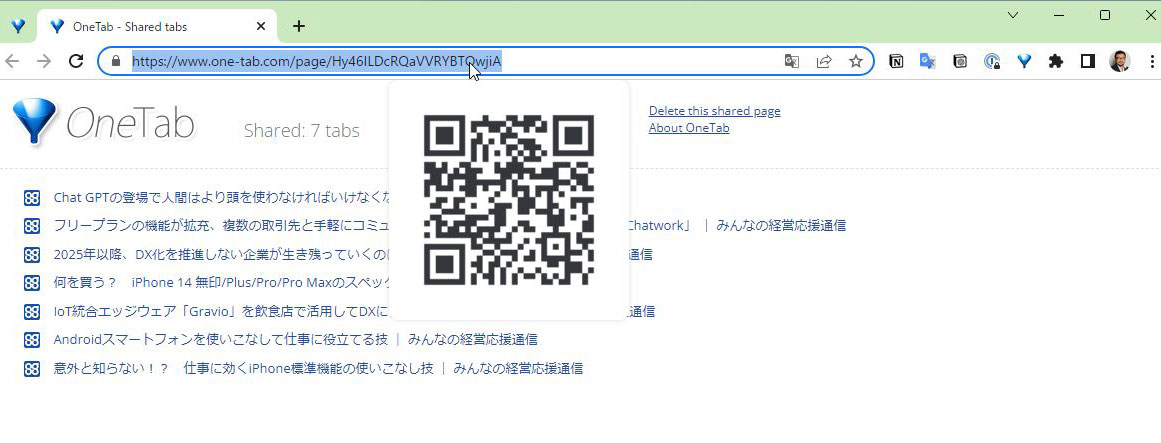
「Webページとしてシェアする」をクリックすると、ウェブページのリンクを共有できます。QRコードも表示されます。
邪魔な広告の表示を抑制する
過剰なネット広告をブロックしてくれる拡張機能です。怪しいサイトの広告はマルウェアをインストールしようとしてくることもあるので、セキュリティ面でも安心です。
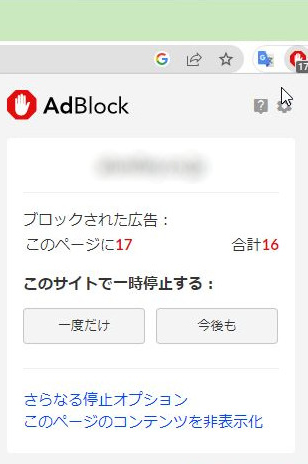
バックグラウンドで動作し、自動で広告をブロックしてくれます。
見ているウェブページをあとで読むサービスに登録する
ネットを閲覧中に、役に立ちそうなウェブページを見つけたら、「あとで読む」サービスに登録しておきましょう。クラウドに保存されるので、PCで登録したページを通勤中のスマホで閲覧できます。
有名どころだと、「Pocket」や「Instapaper」といったサービスがあり、筆者も長らく使っていました。現在は、情報管理サービス「Notion」に保存するようにしています。あとで読みたいページがあったら、アイコンをクリックするだけで登録できます。
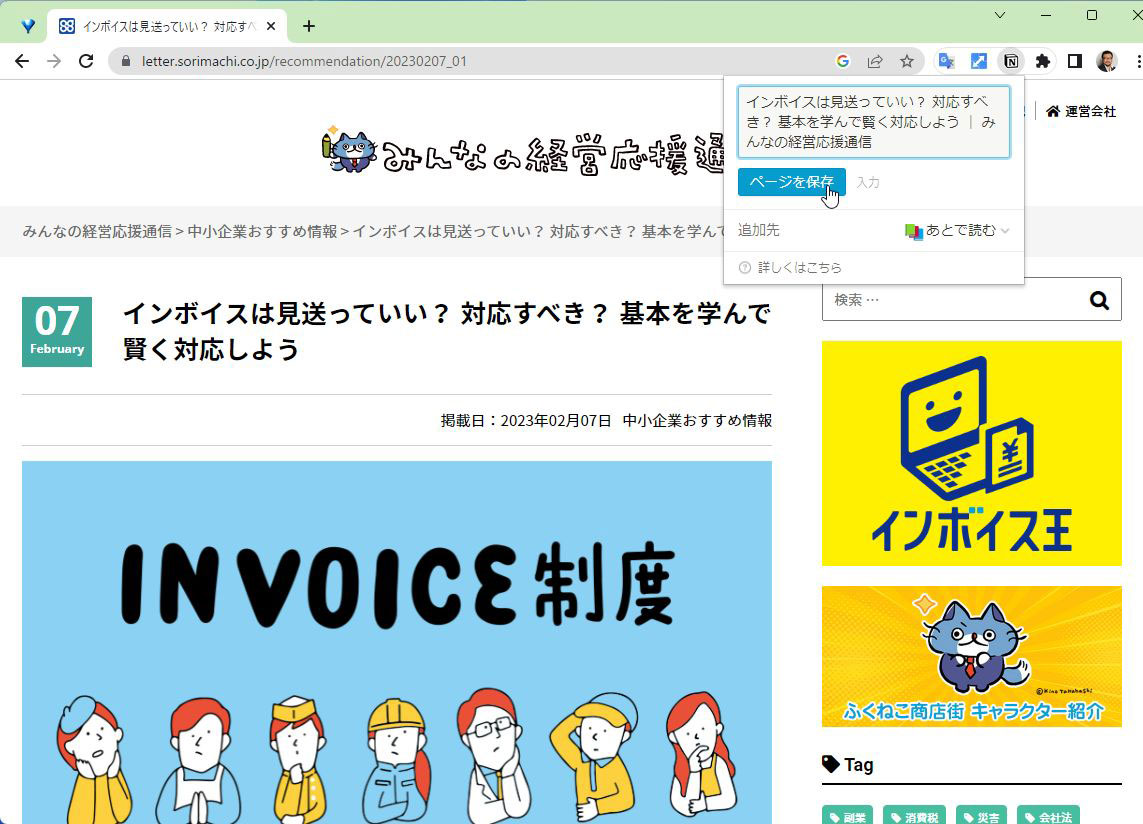
保存したいウェブページを開いて、アイコンをクリック。
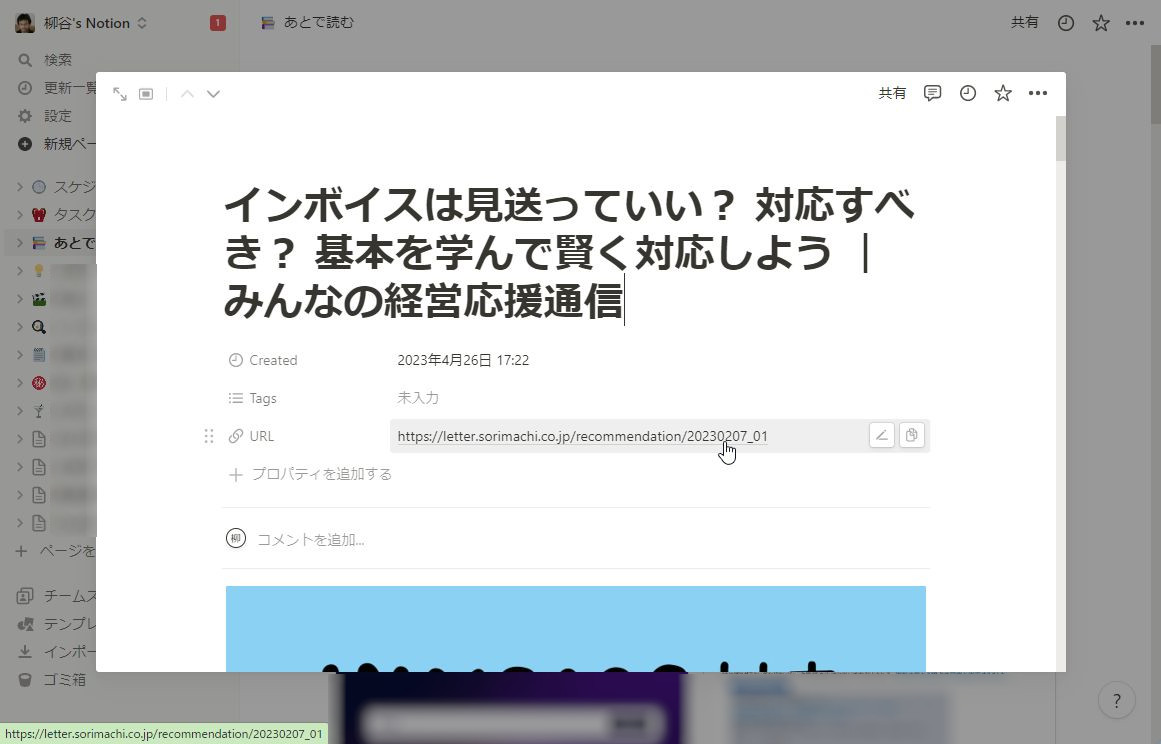
「Noiton」に登録されるので、いつでも読み返すことができます。
多数のウェブサービスにサインインするアカウント情報を一括管理
GoogleアカウントにMicrosoftアカウント、各種SNSアカウントやオンラインバンキングなど、利用しているクラウドサービスの数は増える一方です。しかし、パスワードの使いまわしは不正アクセスの被害に遭いかねないのでNG。そこで必要になるのが、アカウント情報を一括管理するサービスです。
筆者は「1Password」というサービスを使っており、この拡張機能を使えば、どんなサイトにも手軽にログインできるのが便利です。
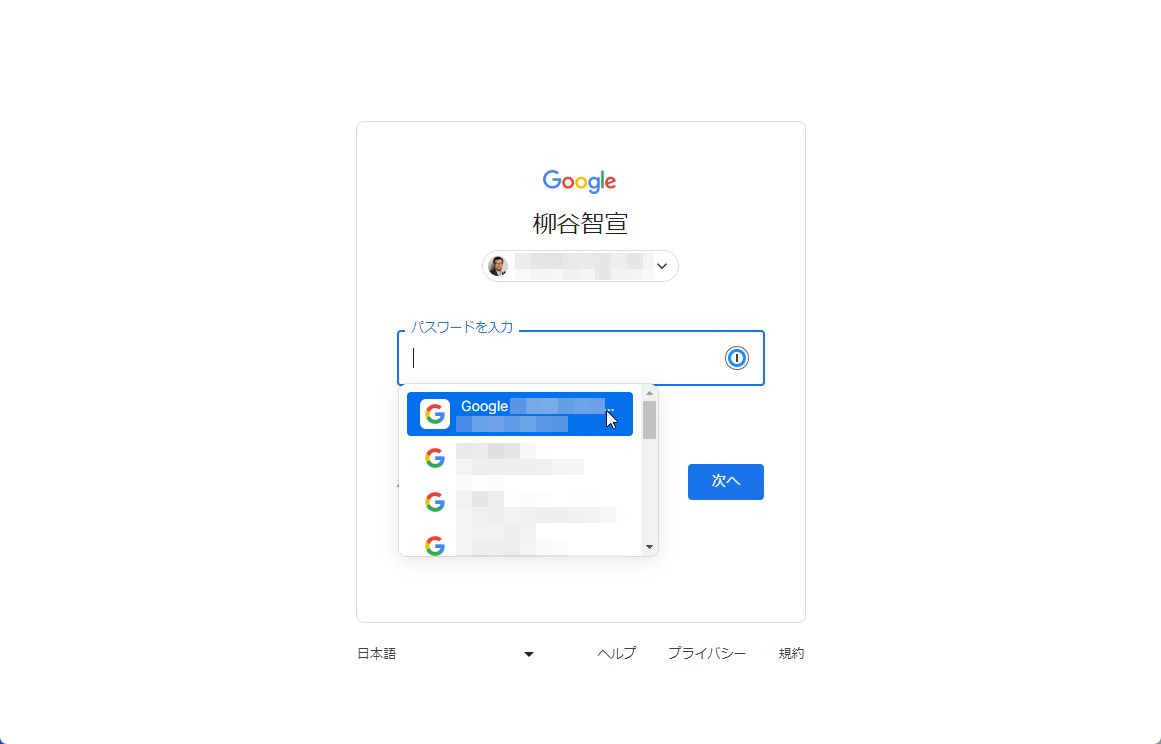
ウェブサイトごとにIDとパスワードを記憶してくれます。
二度と開きたくないサイトはブラックリストに登録する
近年、Googleの検索結果の上位にも、中身のないウェブページが表示されるようになりました。せっかく検索して開いたのに、役に立たなければ時間の無駄です。しかし、同じキーワードで検索すれば、また表示されることでしょう。
そんな時は、この拡張機能を入れ、もう見たくないウェブサイトの横に現れる「このサイトをブロックする」をクリックしましょう。次回から、Google検索で表示されなくなります。
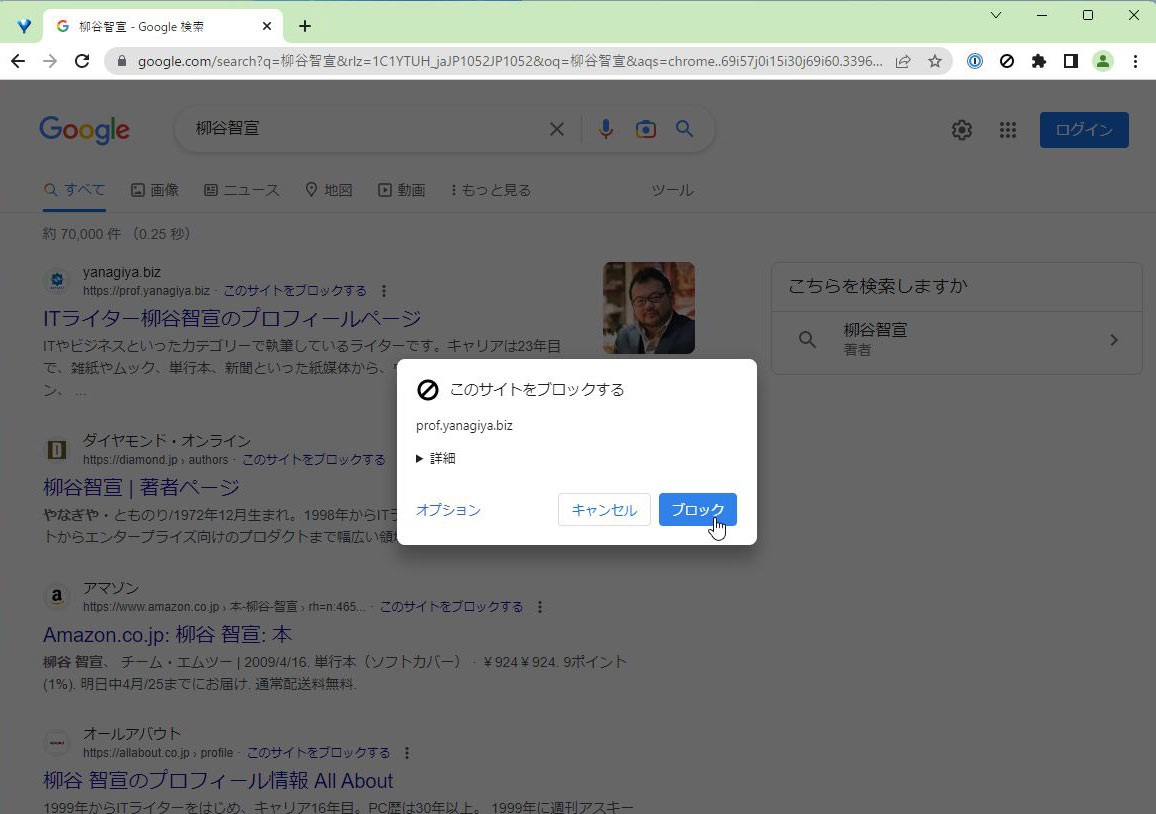
「このサイトをブロックする」をクリックし、確認ダイアログで「ブロック」をクリックするとブロックできます。
Google検索結果にChatGPTの出力も表示する
今大ブレイク中の生成AI「ChatGPT」を利用できる拡張機能の一つです。「ChatGPT for Google」はGoogle検索したときに、右側に「ChatGPT」の回答も表示してくれるのです。両方の検索結果を見比べられるので、調査がはかどります。
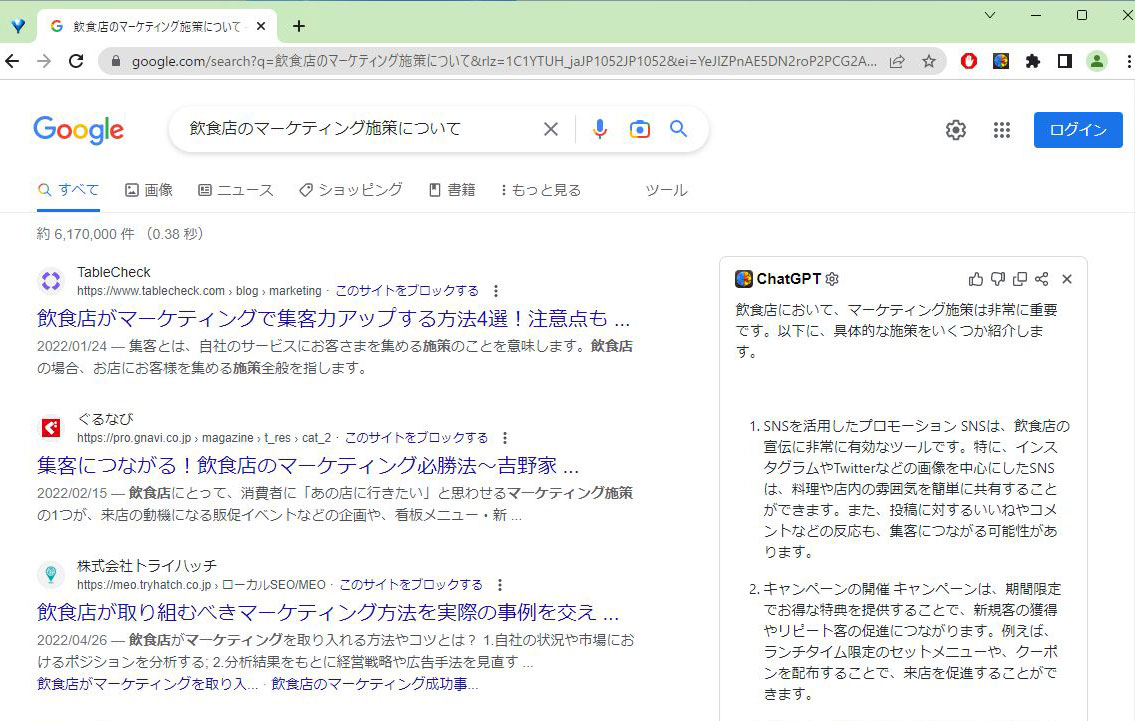
「飲食店のマーケティング施策について」調べたところ、「ChatGPT」が具体的な提案をしてくれました。
以上が、拡張機能でChromeブラウザをさらに優秀な情報収集ツールに強化する方法となります。もちろん、拡張機能はまだまだ無数にあります。ブラウザは自分の使い方に合わせてカスタマイズすると、格段に快適に利用できるようになります。まずは、今回の記事を読んで、便利そうだな、と感じた拡張機能からインストールして試してみることをおすすめします。
ABOUT執筆者紹介
 柳谷智宣
柳谷智宣
ITライター/NPO法人デジタルリテラシー向上機構 代表理事
ホームページ
1998年からIT・ビジネスライターとして執筆活動を行っており、コンシューマからエンタープライズまで幅広い領域を手がけている。2018年からは特定非営利活動法人デジタルリテラシー向上機構(DLIS)を立ち上げ、ネット詐欺や誹謗中傷の被害を減らすべく活動している。
















